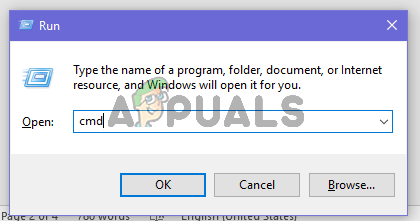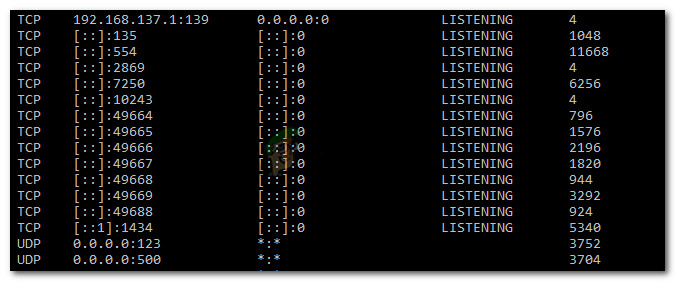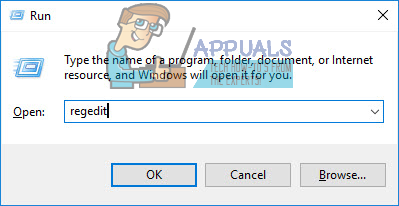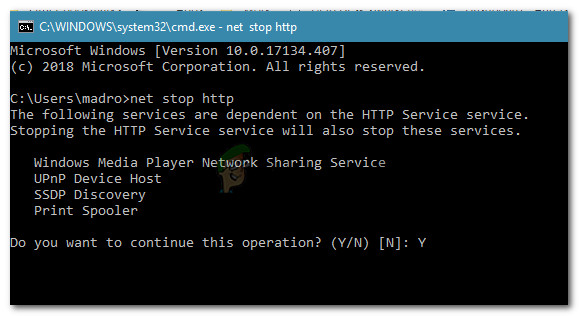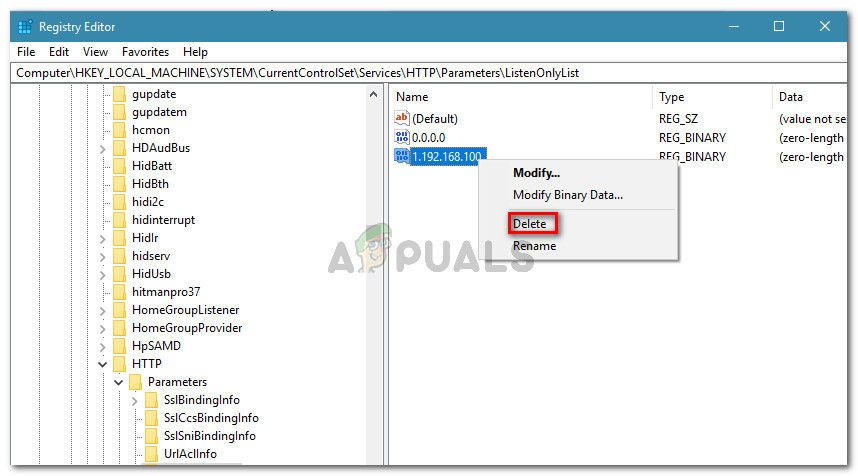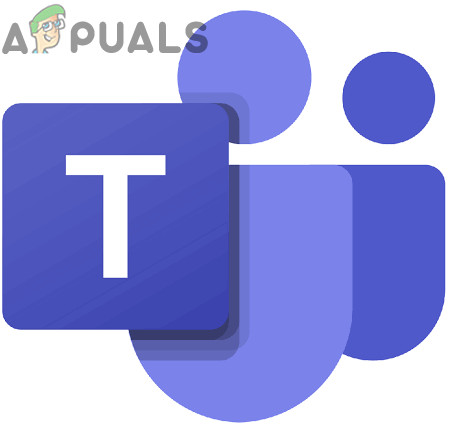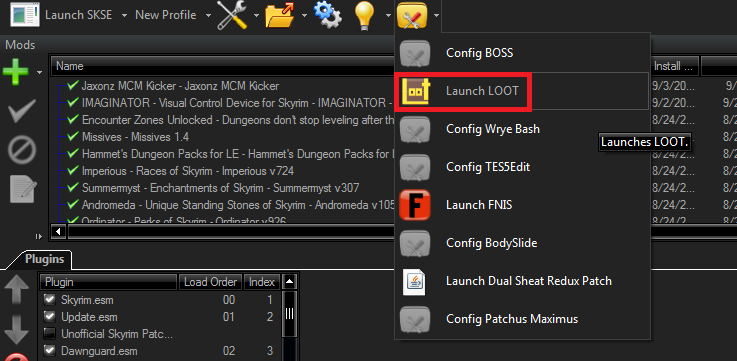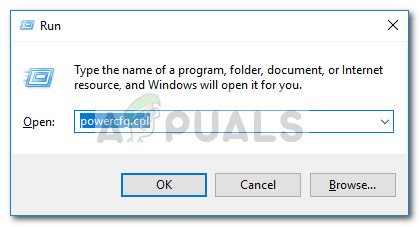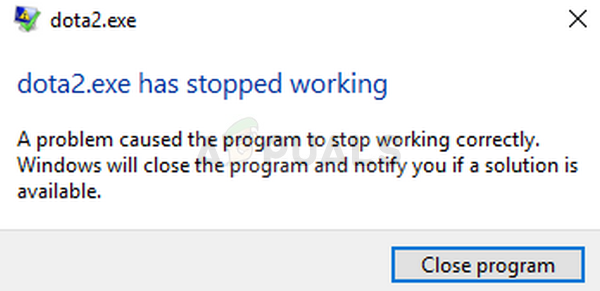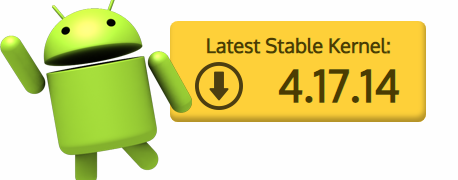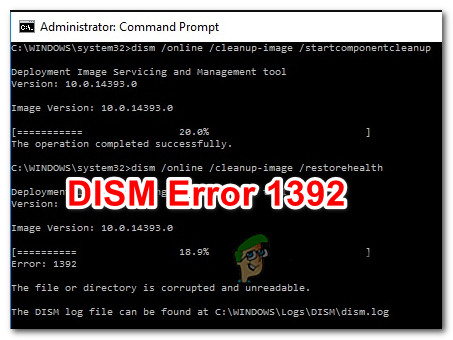Fix: Der Prozess kann nicht auf die Datei zugreifen, da sie von einem anderen Prozess verwendet wird
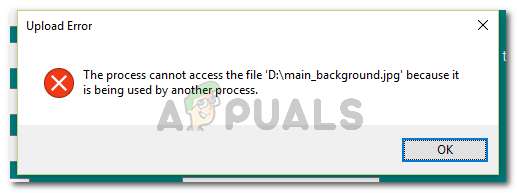
Es wird berichtet, dass das Problem unter Windows Vista, Windows 7, Windows 8.1, Windows 10 und verschiedenen Windows Server-Versionen auftritt.
Was bewirkt, dass der Prozess von einem anderen Prozess verwendet wird?
Wir haben dieses spezielle Problem untersucht, indem wir uns verschiedene Benutzerberichte und die Reparaturstrategien angesehen haben, mit denen das Problem behoben wurde. Basierend auf dem, was wir sammeln konnten, gibt es mehrere häufige Szenarien, die diese bestimmte Fehlermeldung auslösen:
- Der Befehl erfordert Administratorrechte – Wenn der Fehler in einem Terminal auftritt, liegt dies höchstwahrscheinlich daran, dass Sie keine Administratorrechte zum Vornehmen der Änderungen haben. Mehrere Benutzer in einer ähnlichen Situation haben es geschafft, das Problem durch Erteilen von Administratorrechten zu beheben.
- Ein anderer Prozess verwendet Port 80 oder Port 443 – Dies ist typisch für Computer, auf denen IIS (Internet Information Services) ausgeführt wird. Wenn ein anderer Prozess diese beiden Ports verwendet, wird diese Fehlermeldung angezeigt.
- Der Registrierungsunterschlüssel ListenOnlyList ist nicht richtig konfiguriert – Ein weiteres häufiges Szenario mit IIS (Internet Information Services), das diesen bestimmten Fehler auslöst, ist ein falsch konfigurierter ListenOnlyList-Registrierungsunterschlüssel.
Wenn Sie derzeit Probleme haben, diese bestimmte Fehlermeldung zu beheben, finden Sie in diesem Artikel eine Sammlung verifizierter Schritte zur Fehlerbehebung. Unten finden Sie eine Sammlung von Methoden, mit denen andere Benutzer in einer ähnlichen Situation das Problem behoben haben.
Um die besten Ergebnisse zu erzielen, befolgen Sie die folgenden Methoden, bis Sie auf eine Korrektur stoßen, mit der der Fehler in Ihrem speziellen Szenario wirksam behoben werden kann.
Lass uns anfangen!
Methode 1: Ausführen des Befehls mit Administratorrechten
Wenn Sie diesen Fehler erhalten, wenn Sie versuchen, einen netsh-Befehl auszuführen, tritt der Fehler wahrscheinlich auf, weil Sie keine Administratorrechte haben. Es wird berichtet, dass dies häufiger auftritt, wenn der Benutzer versucht, einen Befehl auszuführen, der dem dynamischen Portbereich für native Windows-Apps oder Anwendungen von Drittanbietern Ausschlüsse hinzufügt.
Beachten Sie, dass für einen Vorgang dieser Art Administratorrechte erforderlich sind. Führen Sie die folgenden Schritte aus, um sicherzustellen, dass das CMD-Fenster, in dem Sie die Aktion ausführen möchten, über Administratorrechte verfügt:
- Drücken Sie Windows-Taste + R. um ein Dialogfeld Ausführen zu öffnen. Geben Sie dann „cmd” und drücke Strg + Umschalt + Eingabetaste um eine Eingabeaufforderung mit erhöhten Rechten zu öffnen.

Öffnen eines Eingabeaufforderungsfensters mit erhöhten Rechten - Wenn Sie von der aufgefordert werden UAC (Benutzerkontensteuerung), klicken Ja Administratorrechte gewähren.
- Führen Sie den Befehl in der Eingabeaufforderung mit erhöhten Rechten erneut aus und prüfen Sie, ob immer noch dieselbe Fehlermeldung angezeigt wird.
Wenn Sie immer noch die “Der Prozess kann nicht auf die Datei zugreifen, da sie von einem anderen Prozess verwendet wird. “ Fehler oder dieses Szenario war nicht anwendbar, fahren Sie mit der nächsten Methode fort.
Methode 2: Einstellen eines anderen IP-Bereichs
Wenn Sie versuchen, einen DNS-Konflikt mit netsh zu lösen, und die oben beschriebene Methode Ihnen nicht geholfen hat, möchten Sie möglicherweise einen anderen Ansatz ausprobieren.
Mehrere Benutzer, die Schwierigkeiten haben, dieselbe Fehlermeldung zu beheben, haben festgestellt, dass der Konflikt behoben ist, nachdem sie versucht haben, einen völlig anderen IP-Bereich festzulegen, anstatt einen Ausschlussbereich zu erstellen.
Im Folgenden finden Sie einige Befehle, die ein betroffener Benutzer erfolgreich ausgeführt hat, um einen Konflikt zwischen DNS und Quickbooks zu lösen:
netsh int ipv4 set dynamicport tcp start=10000 num=1000
netsh int ipv4 set dynamicport udp start=10000 num=1000Hinweis: Stellen Sie sicher, dass das Terminal, in dem Sie den Befehl ausführen, über Administratorrechte verfügt.
Wenn diese Methode den Konflikt nicht gelöst hat oder nicht auf die Situation anwendbar ist, fahren Sie mit der endgültigen Methode fort.
Methode 3: Beheben des IIS-Portkonflikts
Wenn Sie beim Versuch, mit der rechten Maustaste auf ein Websiteelement im IIS-MMC-Snap-In zu klicken, auf das Problem stoßen (wenn Sie auf Start klicken, wird nichts ausgeführt), müssen Sie das Dienstprogramm Netstat.exe verwenden, um herauszufinden, ob es sich um einen anderen Prozess handelt Verwenden von Port 80 und Port 443.
Dieses Problem tritt häufig bei Computern auf, auf denen Microsoft IIS 6.0 und 7.0 ausgeführt wird. Basierend auf der offiziellen Microsoft-Dokumentation wird die Fehlermeldung angezeigt, wenn eine der folgenden Bedingungen für Ihre aktuelle Situation gilt:
- Das ListenOnlyList Der Registrierungsunterschlüssel ist auf dem IIS-Computer nicht korrekt konfiguriert.
- Ein anderer Prozess verwendet den vom IIS benötigten TCP-Port (80) oder SSL-Port (443).
Um dieses Problem zu beheben, müssen wir das bereitstellen Netstat.exe Dienstprogramm, um festzustellen, ob ein anderer Prozess die oben angegebenen Ports verwendet. Wenn das Dienstprogramm feststellt, dass die Ports nicht verwendet werden, überprüfen wir den Unterschlüssel ListenOnlyList, um festzustellen, ob er korrekt konfiguriert ist.
Hier ist eine Schritt-für-Schritt-Anleitung durch das Ganze:
- Drücken Sie Windows-Taste + R. um ein Dialogfeld Ausführen zu öffnen. Geben Sie dann „cmd” und drücke Strg + Umschalt + Eingabetaste um eine Eingabeaufforderung mit erhöhten Rechten zu öffnen. Wenn Sie von der aufgefordert werden UAC (Benutzerkontensteuerung), klicken Ja Administratorrechte zu gewähren.

Öffnen eines Eingabeaufforderungsfensters mit erhöhten Rechten - Führen Sie in der Eingabeaufforderung mit erhöhten Rechten den folgenden Befehl aus, um die zu starten Netstat.exe Nützlichkeit:
netstat -ano
- Sobald Sie eine Rücksendung erhalten haben, scrollen Sie durch die Liste von Aktive Verbindungen und überprüfen Sie, ob die Ports 50 und 443 von einem anderen Prozess aktiv verwendet werden.

Überprüfen, ob die Ports von einem anderen Prozess verwendet werden Hinweis: Wenn die Ports von einem anderen Prozess aktiv verwendet werden, haben Sie gerade die Ursache Ihres Problems ermittelt. Suchen Sie in diesem Fall online nach bestimmten Schritten zur Lösung des Portkonflikts gemäß der PID des Ports.
- Schließen Sie die Eingabeaufforderung mit erhöhten Rechten, da für die nächsten Schritte keine Administratorrechte erforderlich sind.
- Wenn die Ports nicht aktiv genutzt werden, drücken Sie Windows-Taste + R. um ein Dialogfeld Ausführen zu öffnen. Geben Sie dann ‘regedit‘ und drücke Eingeben zu öffnen Registierungseditor. Wenn Sie von der aufgefordert werden UAC (Benutzerkontensteuerung), klicken Ja Administratorrechte zu gewähren.

Öffnen des Registrierungseditors - Verwenden Sie im Registrierungseditor den linken Bereich, um zum folgenden Speicherort zu navigieren:
HKEY_LOCAL_MACHINESYSTEMCurrentControlSetServicesHTTPParametersListenOnlyList
Hinweis: Für den Fall, dass die ListenOnlyList Unterschlüssel ist nicht vorhanden, es ist nicht erforderlich, einen als IP-Adresse von zu erstellen 0.0.0.0 wird standardmäßig verwendet.
- Bevor Sie fortfahren und die ändern ListenOnlyList Unterschlüssel, müssen Sie den HTTP-Dienst stoppen, auf dem der IIS ausgeführt wird. Stellen Sie den Registrierungseditor in den Hintergrund, da wir gleich darauf zurückkommen.
- Drücken Sie anschließend Windows-Taste + R. Geben Sie zum Öffnen eines Dialogfelds Ausführen ‘eincmd‘ und drücke Eingeben um ein weiteres Eingabeaufforderungsfenster zu öffnen.

Dialogfeld ausführen: cmd - Führen Sie in der Eingabeaufforderung Cmd den folgenden Befehl aus und drücken Sie Eingeben So stoppen Sie den HTTP-Dienst, der für die Ausführung des IIS verantwortlich ist:
net stop http
- Wenn Sie gefragt werden, ob Sie diesen Vorgang fortsetzen möchten, geben Sie ‘Y’ ein und drücken Sie die Eingabetaste, um den Vorgang zu bestätigen.

Deaktivieren des HTTP-Dienstes - Wenn der HTTP-Dienst deaktiviert ist, schließen Sie das Eingabeaufforderungsfenster und kehren Sie zum Registrierungseditor zurück.
- Mit dem ListenOnlyList Unterschlüssel ausgewählt, wechseln Sie in den rechten Bereich und stellen Sie sicher, dass er gültige IP-Adressen enthält. Wenn Sie eine ungültige IP-Adresse finden, entfernen Sie sie oder ändern Sie sie, um einen Eintrag mit einer gültigen IP-Adresse wiederzugeben.

Löschen der Binärwerte mit ungültigen IPs Hinweis: Für den Fall, dass die ListenOnlyList Unterschlüssel ist vorhanden und die 0.0.0.0 Adresse aufgelistet ist, müssen Sie alle anderen IP-Adressen löschen.
- Schließen Sie den Registrierungseditor und starten Sie Ihren Computer neu.
- Beim nächsten Start sollte der HTTP-Dienst automatisch gestartet werden. Aber nur um sicherzugehen, drücken Sie Windows-Taste + R. um ein weiteres Dialogfeld “Ausführen” zu öffnen. Geben Sie dann „cmd” und drücke Eingeben um ein Eingabeaufforderungsfenster zu öffnen.

Öffnen eines normalen Eingabeaufforderungsfensters - Geben Sie in der neu geöffneten Eingabeaufforderung den folgenden Befehl ein, um sicherzustellen, dass der HTTP-Dienst gestartet wird:
net start http
Hinweis: Wenn Sie eine Nachricht erhalten, die besagt, dass der angeforderte Dienst bereits gestartet wurde, können Sie loslegen.
- Versuchen Sie, einen Dienst über das Microsoft Management Information Console (MMC) -Snap-In (Microsoft Internet Information Services, IIS) zu starten. Sie sollten dem nicht mehr begegnen ‘Prozess kann nicht auf die Datei zugreifen, da sie von einem anderen Prozess verwendet wird’ Error.